Cómo cambiar el fondo de pantalla en su dispositivo Android
¿Eres un nuevo usuario de Android y no estás satisfecho con el fondo de pantalla predeterminado? A continuación, le mostramos cómo puede cambiar el fondo de pantalla en su dispositivo Android o incluso personalizarlo con sus propias fotos.
Nota: Estoy usando HTC Explorer con Android 2.3.5.
Primero, vaya al menú de todas las aplicaciones y toque Configuración.

Luego toque Personalizar.
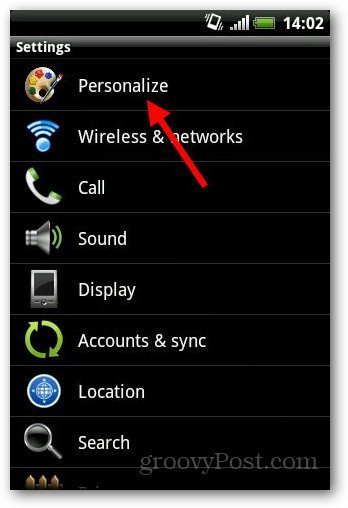
Ahora, desde el menú, toca Fondo de pantalla.
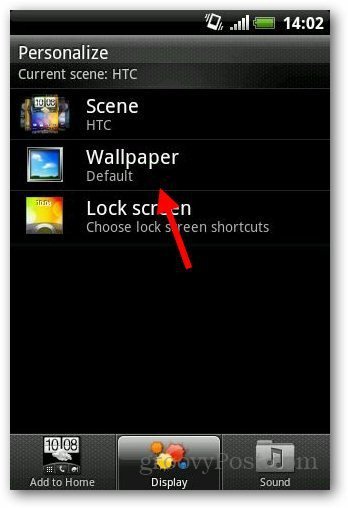
Seleccione la ubicación desde donde desea elegir el fondo de pantalla.
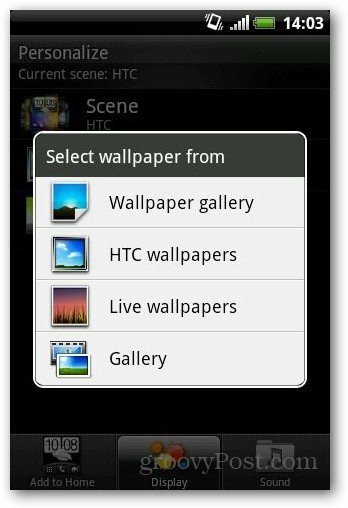
Después de seleccionar la imagen que desea usar, haga clic en Establecer fondo de pantalla y listo.

Alternativamente, presione el ícono de menú desde su pantalla de inicio de Android y toque Fondos de pantalla.
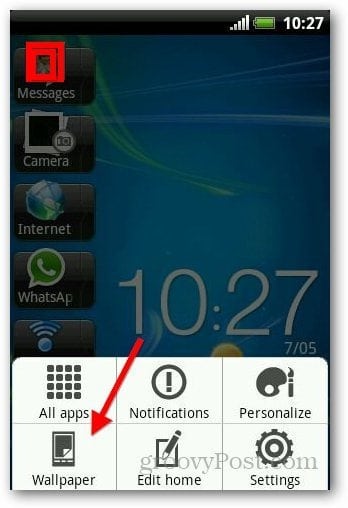
Luego, siga los pasos anteriores para cambiar el fondo de pantalla en su dispositivo Android.










Deja un comentario